Можно ли телевизор использовать как монитор компьютера для игр
Это древняя версия, кто автор страницы? Вы вообще следите за…
нормально если некоторые скины плохо прорисовываются, или просто прозрачные. Допустим…
Включать обратно эти моды, производить чистку сохранений, либо начинать новую…
Опыт использования 3D 32» телевизора как монитора
И вот, посмев отвлечься от важных дел сайта, хочу все же поделиться своим опытом использования новомодного LED телевизора в качестве монитора. На самом деле тут довольно много уловок и особенностей, которые нигде не указаны, а в интернете инфы маловато или она устаревшая.

Итак, давно меня терзала идея увеличить размер экрана. Разумеется, прежде всего для игр и фильмов. 24-дюймовый монитор Acer 245hq (не 3D) с этой задачей справлялся неплохо, но как-то хотелось иметь возможность откинуться на диван в двух метрах от него, а на таком расстоянии экран все же маловат, нужно его двигать или щуриться, зрение у меня неважнецкое. В общем, компьютер для меня как центр развлечений, почему бы к нему не прикрепить достаточно большой экран?
Думал о покупке монитора 27″ сначала, но он не намного больше, да и зачем, если можно купить телек. А вместе с ним кучу технологий: 200-400 Герц, смарт тв, 3D и прочее.
Что я хотел:
> Большой четкий экран с качественной попиксельной передачей
> Добавление к играм и фильмам современных технологий — качественное 3D с очками, сглаживание и плавность движений на основе XXX Герцовой частоты обновления экрана, улучшенную цветопередачу, динамическую контрастность.
Начав гуглить, собственно, сам вопрос, нарывался на кучу старых и не очень статей, но выяснил один факт, что на 32-дюймовых экранах, в принципе, все с подключением к ПК нормально. Исключение составляют древние HD-Ready телевизоры с разрешением что-то около 1333х900, в общем, попиксельно они передавать FullHD не могут, а значит с отображением текста на экране и четкостью большие проблемы.
Ну окей, думаю, можно. Еще колебался насчет диагонали, некоторые барины говорят, что сейчас меньше 40 дюймов — не телек, но у меня цели были свои, расстояние от «сидалищных удобств» до стола небольшое (не больше 2х метров), да и согласно диаграмме разрешений, диагонали и расстоянии просмотра получается, что с таким телевизором уже ближе 2х метров никак не посидишь (и теперь я в этом точно уверен, ибо и с 32 есть беды).
Приступил к выбору марки, модели. Брат посоветовал неплохой вариант от Тошибы (32ML963RB 3D), в медиамаркте там какая-то эксклюзивная акция, так что цена очень и очень соответствует функциями (за 14к трудно найти такой хороший 3D телевизор). Но, придя в магазин и осмотрев лично, как-то брать его не захотел. Выглядит топорно, долго выключается и реагирует на пульт, ну и очки всего одни. А какой смысл 3D телевизора, если нельзя похвастаться всем друзьям и родным? Новые стоят около 3х тысяч, что увеличивает цену до. уровня попсовых LG и Samsung с их WiFI и SmartTV.
Ну, не особо вдаваясь в детали, понял, что функции там примерно одни и те же. У шестой серии самсунгов (F6***) все самое новомодное, передача 200 Гц (тогда я еще не знал что это и повелся, далее все расскажу), лишь WiFi и 3D либо есть, либо нет. В общем, присмотрелся к модели UE32F6400 или UE32F6100. На стенде запущен крайне качественный ролик, столько цветов, все так сочно, ярко и живо выглядит, сомнений никаких. В модели 6100 почему-то нет smartv и WiFI (тогда я почему-то думал, что это плохо, вдруг понадобится, и выбрал старшую модель). Еще неплохие варианты были у LG, очков там дают аж по 4 штуки, но они не активно-затворные, а поляризационные, что означает большую искусственность и подмену разрешения 1920х1080 на 1920х545 соответственно (ведь этот режим основывается на чересстрочной развертке), но глаза как-бы меньше устают. Но я свое предпочтение еще в кинотеатрах отдал активным очкам, так что выбор был таков.
Разумеется, нужной модели в магазине не оказалось, но многообещающий менеджер сказал «да ладно, вот, берите UE32F6540, он красивый, да и супер-технология 400 Герц обеспечит супер плавность движений, на стену повесите? Возьмите еще вот кронштейн. «. Выглядел он действительно шикарно, белый, с тонкой рамкой, стеклом по сторонам, назло современным черным широким балкам. Короче втюхал он мне этот топовый самсунговский девайс со всеми технологиями, которые только у корейцев есть в стране. Цена кусается, но опять же, действует скидка 15% (акция на самсунги) плюс 6 или 12-месячная рассрочка с +8% к цене от ДНСа, что делает ежемесячные выплаты, вовсе не кусающие бюджет. (Я не дурак, и все это продумал заранее, иначе бы вообще телек не покупал, если бы это встало в копеечку). Не грех, в общем, ради баловства, да и очень уж хотелось все это оценить в действии, пусть даже ненужные мне SmartTv (браузер файлов, приложения и интернет внутри телевизора) и WiFI.

Теперь к сути статьи, к практике.
Взял получается-таки кредит у банка, а не заявленную «рассрочку», пусть на крайне выгодных условиях, но кредиты всегда считал злом и подписался теперь. Ладно, фактами обременять не буду. Распаковал, поставил и все такое.
Что я получил:
> Действительно большой экран, нужный размер. Головой мотать вблизи не нужно, но и с двух метров видно все детали. Но тут есть ньюанс — согласно ранее упомянутой диаграмме, меньше метра с таким экраном сидеть не нужно. И это не просто слова, ближе чем на метр, даже в FullHD разрешении заметны кривые контуры текстов, жесткое сжатие жпег-фоток вконтакте, видео смотреть невозможно, видишь пиксели, а не объекты. Так что теперь строго метр от экрана, не меньше, размер стола должен быть соответствующий.
> Современнные технологии появились, но не на желанном уровне, под разные действия все нужно перенастраивать, универсального режима нет.
Подробнее:
— 3D с очками работает и совместимо с технологией GeForce 3D Vision. Упирается в разрешение 1080p 24 кадра/сек, что убивает управление мышкой и делает все движения крайне покадровыми, годится только для кино. Ну или ставить 1280p и 60 Герц, но с соответствующим размером пикселей, которые еще и размыты, т.к. не под FullHD матрицу. И самое ужасное — огромная задержка управления (около 300-500мс), что делает геймплей нереально удручающим, попасть ни в кого нельзя. Теперь то ясно, почему эта волна вокруг 3D Vision куда-то делась.
Т.е. в 3D только фильмы, причем желательно через сам телевизор, а не через ПК.
— Сглаживание и плавность движений на основе XXX Герцовой частоты есть, но опять же, только в фильмах. В принципе, в играх оно и вовсе не нужно, там и так все движения не на 24 Герцах идут, а на 30-60. Вещь это полностью искусственная и местами неестественная! Далее объясню подробнее почему.
— Улучшенная цветопередача, динамическая контрастность в играх и фильмах да, в браузере — нужно все перенастраивать. Динамический контраст приводит к полной неразборчивости цветов. Дизайнером с таким экраном не поработать, у меня сейчас даже в базе игр цвета рейтинга сливаются в один желтый, нужно еще посидеть с настройками. А динамический контраст в кино и играх очень даже кстати, в темных сценах действительно темно, в светлых — ярко до рези в глазах. Всякие оптимизаторы черного цвета ставят на нет всякие засветы, которые были на мониторе, черный стал действительно черный, а не серый (ну, тут роль еще играет уже более качественная матрица,). Но, если сидишь, к примеру, вконтакте, 50% экрана белые, получается телевизор работает в режиме «яркой сцены» — меняются контрастность, искажаются цвета всех уменьшенных картинок и видео, а от яркости режет глаза.
— Ну и еще один косяк — со звуком. В телевизоре, ясное дело, динамики слабые. Но все функции и hdmi выход так устроены, что лучше пускать весь звук через телек, а выход только оптический, соответственно обычный 5.1 комплект не подключается, только оптика за 20+ тысяч рублей.
Далее более предметно и подробно.
1) Первая и главная беда — Input Lag
Оооо да, это самая темная сторона телевизора как монитора. Только подключив монитор к ПК (с дефолтными настройками телевизора), сразу понял, что с мышкой что-то не так. Курсор движется с пингом, с задержкой, именно про нее и речь. На дефолтных настройках она составляет около 100мс, довольно неприятно, привыкнуть можно, но в игры играть, сами понимаете, с первых мест в лидербордах точно слетите с таким инпут-лагом. Я помню лишь одну игру, где такое можно корректировать — Guitar Hero, в других не видел. Про консольные игры не знаю, но эта беда относится и к ним.
Но не все так оказалось плохо, в настройках есть «игровой режим», который снизил этот импут лаг до приемлемых и почти незаметных 15мс. Плюс лучше поотключать дополнительные фильтры, обработчики, 3D-разрешение и так далее, может снизится до 12, засечь трудно. У ЖК-монитора подобная задержка составляет в среднем 5мс, в особо навороченных игровых мониторах всего 2. Судите сами. Скрин измерения инпут лага по сравнению с монитором ниже. Это простой таймер с точностью до милисекунды, который при клонировании дисплеев выдает разницу в счете.

В «неигровом режиме» и некоторыми доп. фильтрами и Motion Plus составляет более 100мс. Откуда пустая бутылка не знаю 🙂
Вывод: чем больше наворотов в телевизоре и обработчиков, тем больше нагружается его процессор и тем больше Input Lag.
Так что заранее присмотритесь к этому параметру. Он нигде официально не указывается (конечно, кто нынче из маркетологов будет говорить о таких недостатках, да и величина непостоянная и зависящая от настроек), есть лишь неофициальная база, которая нечасто пополняется. Методом поиска выяснил, что он невелик у самсунгов 5-й линейки и некоторых LG. Более того, неизвестно ровняет ли телевизор звук под эту задержку (я включаю звук через ПК), если нет, то все совсем печально и даже движения губ будут слегка расходиться с голосом.
2) Вытекающая из первой — несовместимость технологий
И тут разрушились иллюзии насчет всех технологий и удобств вместе. Хочется хорошей отдачи органов управления — отключай вообще все, пострадает даже цветопередача и четкость. Хочется гладких вылизанных движений в кино, готовься прибавлять задержку звука на 100мс. Хочется хорошей цветопередачи — отключай динамическую контрастность. Далее опишу подробнее.
Ну, или просто воткнуть флешку с 3D-фильмом в телевизор и смотреть, к этому его приспособили явно лучше, но тогда только звук из его встроенных колоночек или 2.1 через выход.
3) Вытекающая из второй — тягомотная настройка под себя
Уже забыл, что конкретно хотел написать в этом пункте. Пока осталась проблема с регулированием четкости и с цветами. Сижу слегка неудовлетворенный покупкой и уставшими глазами, пишу, используя монитор.
Что и как настроить для улучшения цветопередачи и четкости текста — может подскажете мне в комментариях.
Вывод:
Телевизор — он все же телевизор. Сейчас их делают так, чтобы все события происходили через него, в моем экземпляре даже двухъядерный процессор, и не зря, ведь есть приложения, куча обработчиков в реальном времени и т.п. К нему можно подключать мультимедийные системы, ресиверы, приставки, хаб с файлами по WiFi, смартфоны Galaxy и жесткий диск. Но с подключением к ПК не все так гладко, все встроенные функции скорее мешают, добавляются заморочки при просмотре 3D, дурацкий Input Lag и вывод звука только на оптику.
В итоге, я больше доволен покупкой, чем нет, в BF4 и Skyrim на таком экране играть одно удовольствие, полное погружение. Пересмотрел пару 3D-фильмов, удовольствие от просмотра +20%. Но лучше уж взять 27-й (или если есть 30) LED монитор, хотя, это по-моему намного дороже в финансовом плане.
P.S. Описанную ситуацию считаю актуальной для всех LED телевизоров, даже если Input Lag будет меньше на 10-20мс, это сути не поменяет. Текста написал как черт, но думаю достаточно подробно, пусть это будет как капля в океан лжи маркетолоков и менеджеров.
Какие телевизоры можно подключить к компьютеру
Так или иначе, но не всякий телеэкран послужит в качестве компьютерного моника. Все зависит от разрешения телека. Большая диагональ и небольшое разрешение сулит показом крупнозернистых «пикчерз». Стандартные ТВ-модели имеют в два раза больше пикселей, чем мониторы. Неплохим вариантом станет разрешение 1920×1080 pixel. Но, это не предел. Чем больше диагональ, тем больше должно быть pixel.
Можно ли использовать телевизор вместо монитора зависит от нужды пользователя. Для работы с офисными приложениями, браузерами в Интернете достаточно диагонали в 32 дюйма. Резаться в игры и просматривать видеофильмы можно на диагонали от 36″ и выше.
Настройка ПК для работы с ТВ в качестве монитора
После подключения телевизора к компьютеру, второй может не сразу начать выводить картинку на дисплей. Еще нужно сделать несколько простых настроек.
- Выбрать источник на телевизоре. С помощью кнопок на корпусе или пульта выбираем источник (кнопка Source) на тот канал, к которому подключили ПК. То есть выбираем HDMI 1, если подключились к первому каналу HDMI.
- Подобрать тип отображения. Нужно просто нажать комбинацию Windows + P. Так делаем столько раз, сколько потребуется. Всего существует 4 типа отображения.

Особенности подключения через HDMI или Displayport
Чтобы телевизор заработал как монитор для компьютера, его необходимо правильно подключить. Для этих целей был создан HDMI интерфейс, который встречается в большинстве пользовательской электроники. Он применяется для подключения игровых консолей, проекторов, проигрывателей, различного оборудования и компьютера. Особенность и достоинство – передача высокого качество видео с одновременной трансляцией чистого звука.

Displayport – разработка компании VESA для соединения техники с персональным компьютером. По сути, это усовершенствованная версия HDMI, но не аналог. Качество и скорость передачи файлов таким методом намного быстрее и лучше.
Но далеко не все производители оснащают ПК входом для DP. Они отдают предпочтение только HDMI, что уменьшает возможности воспроизведения разрешения 4К и выше.
Совет. Если вы планируете пользоваться лэптопом с отдельным экраном, лучше немного доплатить и сразу купить вариант с разъемом Displayport. Так, получится большая пользовательская гибкость, чем в варианте с HDMI.
План подключения телевизора к ПК через HDMI
Подключить телевизор вместо монитора проще всего через HDMI. Такой разъем есть в большинстве современной техники. И искать его несложно – он подписан соответствующими буквами.
Этапы подключения следующие:
- Проверить наличие соответствующих разъемов в ноутбуке или ПК и в телевизоре.
- Приобрести кабель нужной длины, чтобы штекеры свободно входили в разъемы, без натяжки провода.
- Включить один конец в ПК, другой в ТВ.
- Взять пульт от телевизора. Найти клавишу Input или в меню и перейти в раздел «Источник сигнала» и сменить его на HDMI. Некоторые телевизоры предлагают HDMI 1 и 2. Переключить нужно на тот, в который вставлен штекер.
- Экран ТВ может начать слегка мигать, а потом появится корректный сигнал и отображение рабочего стола компьютера.
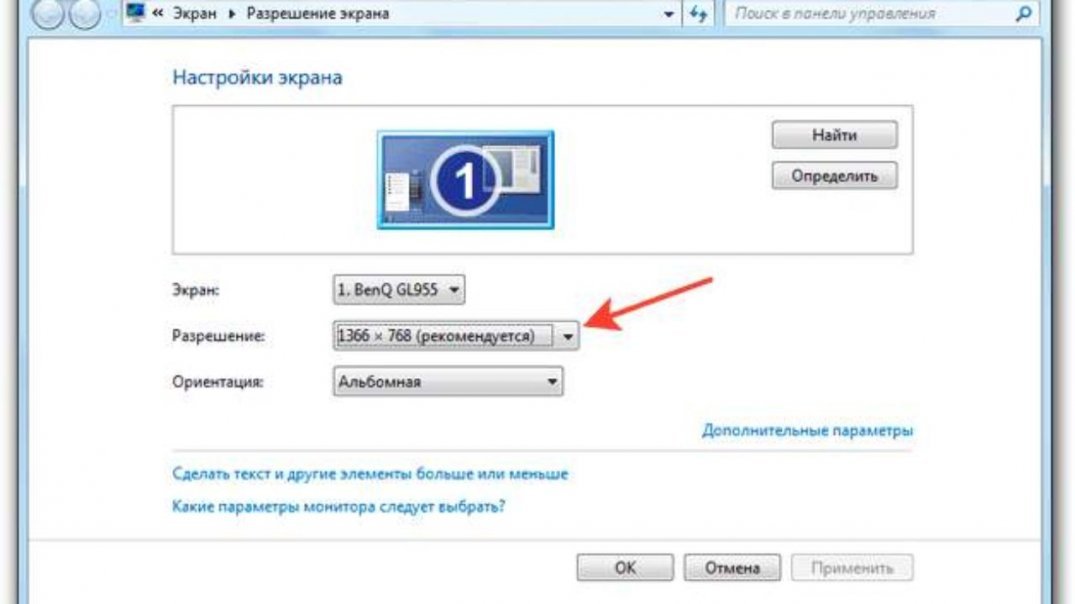
При первом подключении техники могут возникнуть проблемы с некорректным отображением экрана. Исправить ошибку можно через соответствующие настройки ПК. Для этого необходимо:
- Кликнуть правой кнопкой мыши по пустому пространству на экране.
- Выбрать в выпавшем окне пункт «Свойства».
- Найти вкладку «Параметры».
- В них найти клавишу «Дополнительно» и в выпадающем меню для настройки экрана выбрать нужный вариант.
- Нажать сохранить через клавишу ОК.
Там же желательно выставить максимальное разрешение выбранного экрана. Последующее подключение должно пройти автоматически.
Дополнительные настройки подключения
Иногда, чтобы настроить телевизор как монитор, требуются дополнительные настройки. Они нужны в том случае, если компьютер на нашел ТВ автоматически. Для поиска необходимо:
- Щелкнуть правой кнопкой мыши по пустому месту на экране. Выбрать в открывшемся меню Свойства – Параметры.
- Там в центре, где нарисованы мониторы, нажать клавишу «Найти».
- По завершению поиска выбрать максимальное значение развертки экрана.
- Перейти во вкладку «Монитор» и выбрать «Частое обновление».
- Затем, вернуться в настройку и присвоить каждому дисплею номер, где 1 это основной, а 2 – дополнительный.
- Нажать на «определить». На телевизоре появится цифра 2.
- Сохранить все изменения.
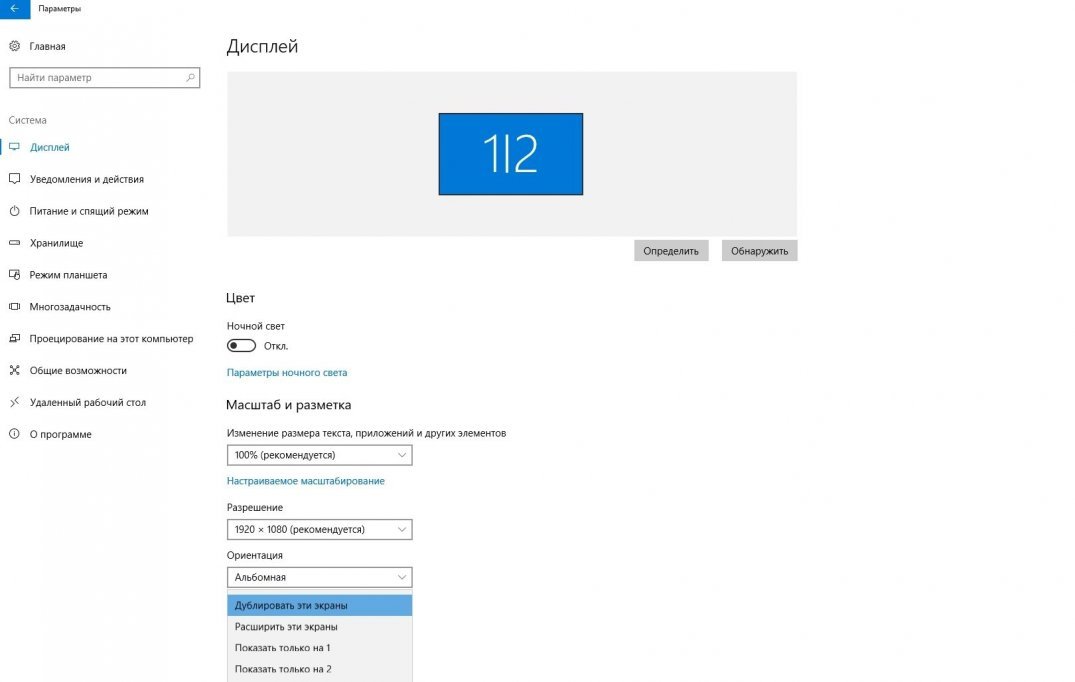
Важно! Для проведения максимально гибких настроек стоит учитывать характеристики видеокарты. И только потом устанавливать разрешение и цветовую палитру. После внесения всех изменений, ПК необходимо перезапускать.
Устранение ошибок с передачей звука
Иногда после подключения телевизора в качестве монитора не воспроизводится звук. При этом сам кабель HDMI или DP передают одновременно звуковые и видео дорожки. Для исправления данного параметра необходимо:
- Щелкнуть правой кнопкой мышки по свободному месту на экране.
- Найти пункт «Устройства воспроизведения».
- В открытом меню выбрать в списке подключенных устройств «Динамики» и «LG TV» или другую подключенную модель техники.
- Кликнуть по названию телевизора. И поставить «Использовать по умолчанию».
- Нажать сохранить изменения при помощи кнопки «ОК».
После этих простых настроек можно использовать телевизор вместо монитора.
Беспроводное подключение через Wi-Fi
Практически все смарт ТВ имеют модуль для беспроводного подключения и, конечно, такой вариант намного удобнее, чем путаница из проводов. Телевизор и компьютер для этой цели должны быть подключены к одной сети, для чего требуется роутер. Если ТВ-панели недоступно беспроводное подключение к интернету, придется приобрести специальный адаптер.
Для соединения телевизора и ПК без роутера можно воспользоваться технологиями Miracast и Intel WiDi. Если ваш ноутбук снабжен центральным процессором Intel 3-го и старше поколения, имеет графический чипсет и модуль этого же производителя, вероятнее всего, ему доступна технология WiDi.

Более современные модели с установленными на них Windows 8.1 или более новыми системами в автоматическом режиме поддерживают технологию Miracast. Остается лишь проверить, поддерживает ли технологию «умный» телевизор. Если ответ отрицательный, понадобится приобрести специальный адаптер.
Персональный компьютер должен быть оснащен ОС не менее Windows 7, также для соединения с ТВ на него потребуется установить утилиту Intel Wireless Display.
Для соединения устройств беспроводным способом следует:

- С помощью главного меню ТВ-панели активировать соединение с ПК посредством WiDi/ Miracast. В смарт ТВ эта опция обычно включена по умолчанию, но называется в зависимости от модели по-разному, например, «Зеркальное отображение экрана».
- Установить на ПК программу Intel Wireless Display и найти в ней надпись «Беспроводной монитор»;
- Пройти проверку безопасности, введя код, появившийся на экране телевизора.
Современные технологии позволяют использовать ТВ-панель как замену монитора, но делать это не всегда целесообразно. Практика показывает, что лучше всего телевизор подходит для просмотра видео и онлайн-игр, но не полноценной работы на ПК.









